Navigazione della barra degli strumenti per UPDF su Mac
Prima di utilizzare UPDF su Mac, è necessario avere una panoramica della sua barra degli strumenti. La presenteremo in dettaglio qui. Puoi scaricare la versione di prova gratuita di UPDF tramite il pulsante qui sotto e dare un'occhiata alle varie barre degli strumenti.
Windows • macOS • iOS • Android 100% sicuro
Barra degli strumenti della home page
Quando avvii UPDF su Mac, puoi trovare la home page come quella mostrata nell'immagine sottostante.
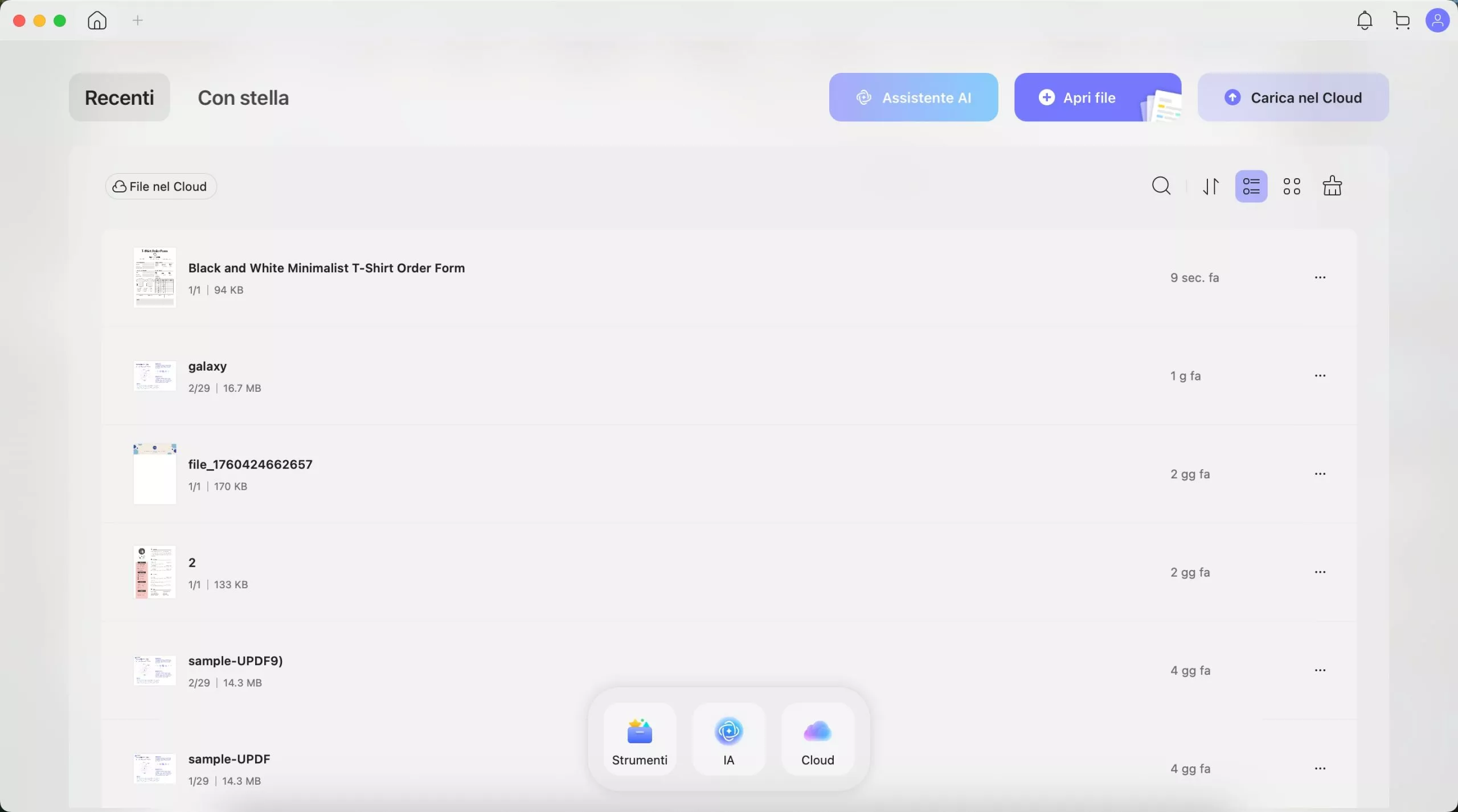
Nella barra degli strumenti superiore, puoi trovare "Recenti", "Preferiti", "Apri file" e "Carica nel cloud".
- Con stella
Quando contrassegni un file a una stella dall'elenco "Recenti" o da "UPDF Cloud", questo apparirà in questo elenco. Anche nell'elenco "Recenti", puoi modificare l'ordine dell'elenco in base all'ultima modifica, al nome del file, alla dimensione del file, passare dalla visualizzazione elenco a quella miniature, aggiornare l'elenco, rimuovere il file da una stella, aprirlo, rinominarlo, copiarlo in UPDF Cloud e visualizzarlo nel Finder.he file, open, rename, copy to UPDF Cloud, and show in Finder.
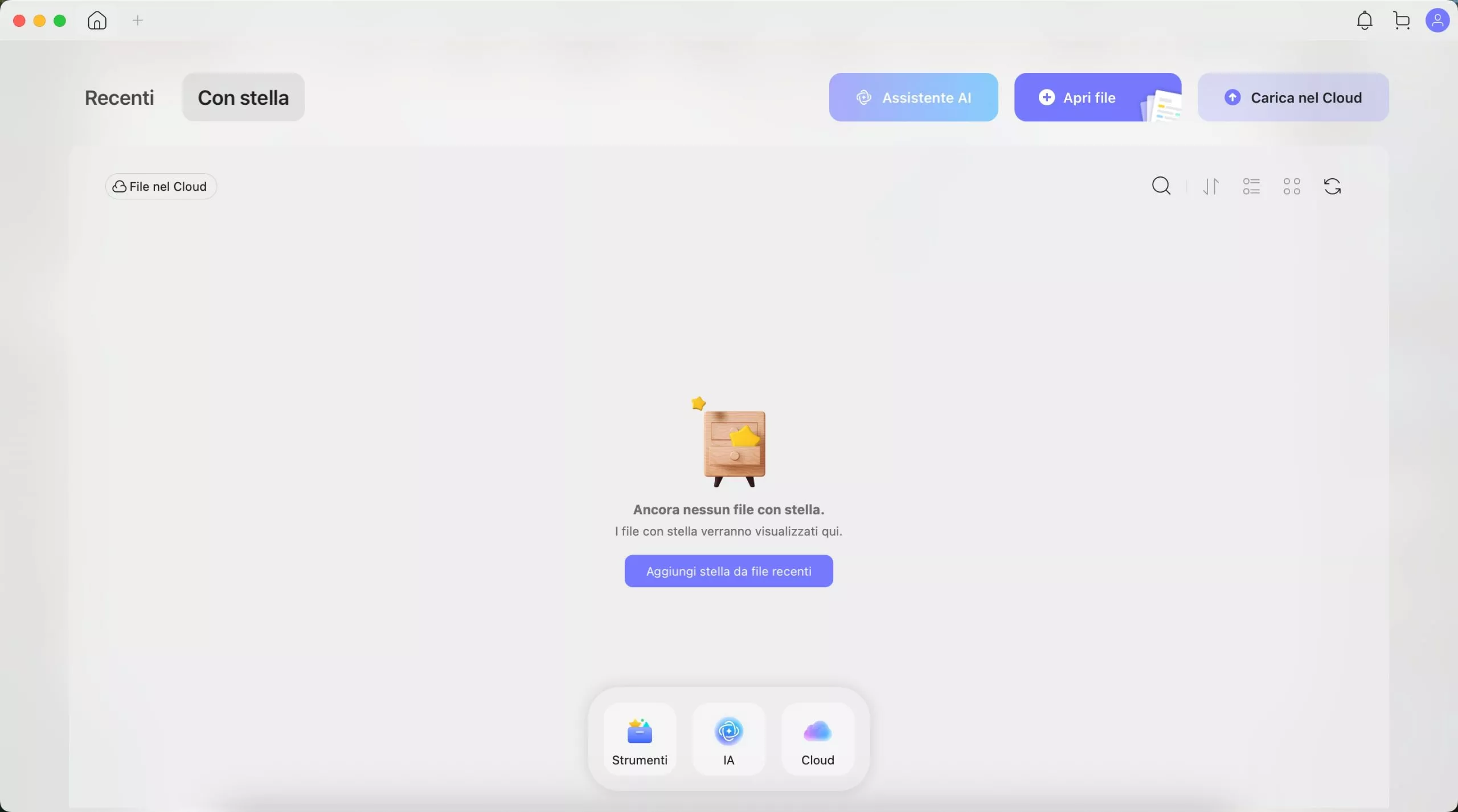
- Recenti
Qui potrai vedere tutti i file PDF aperti o modificati di recente. Potrai modificare l'ordine di visualizzazione per ultima apertura, nome del file e dimensione, passare dalla visualizzazione a elenco a quella a miniature, cancellare l'elenco, rimuovere file dalla lista recenti, aprirli con un clic, rinominarli, copiarli su UPDF Cloud, aggiungerli ai preferiti, visualizzarli nel Finder e altro ancora.
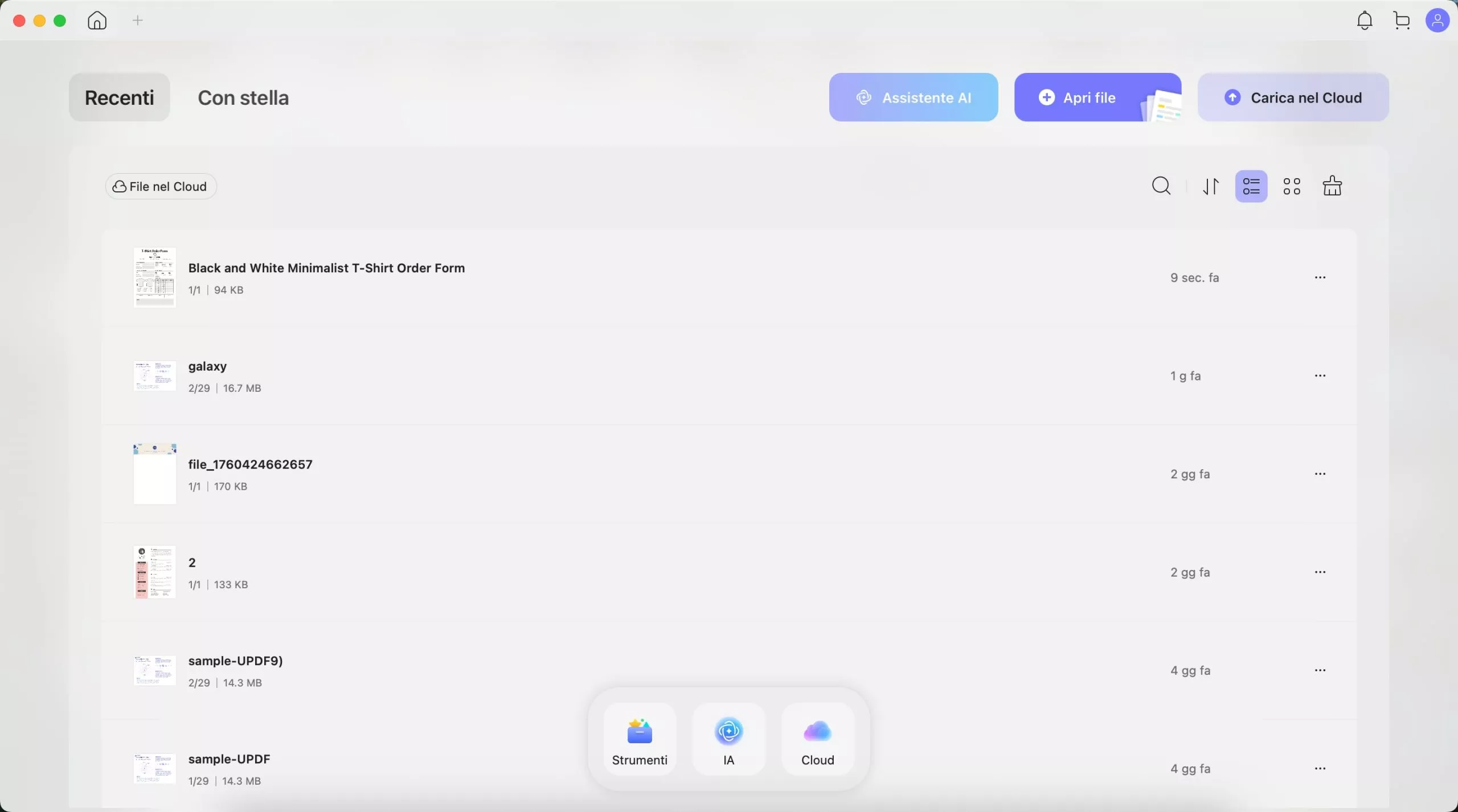
- Apri file
Ci sono due modi per aprire PDF tramite le applicazioni Windows: Il primo è trascinare qualsiasi file PDF dal tuo drive e rilasciarlo in UPDF. Il secondo modo è importare un file PDF cliccando sul pulsante Apri file.
- Carica nel cloud
UPDF Cloud ti permette di gestire i file condivisi e quelli caricati in UPDF Cloud. Potrai caricare PDF nel Cloud, creare una cartella per organizzare tutti i file nel cloud, ed aprire, scaricare, rinominare, eliminare, spostare, copiare e avviare i file PDF qui. Potrai anche creare una nuova cartella nel cloud. Per saperne di più su UPDF Cloud, visita la pagina UPDF Cloud qui.
In basso al centro, puoi trovare "Strumenti", "AI" e "Cloud".
- AI: Offre funzionalità basate sull’AI per migliorare l'elaborazione e l'analisi dei documenti.
- Cloud: Fornisce opzioni di archiviazione cloud per salvare e accedere ai documenti.
Se clicchi il pulsante "Strumenti" in basso, troverai altri strumenti PDF integrati:k the Strumenti Button below, you will find more integrated PDF Tools:
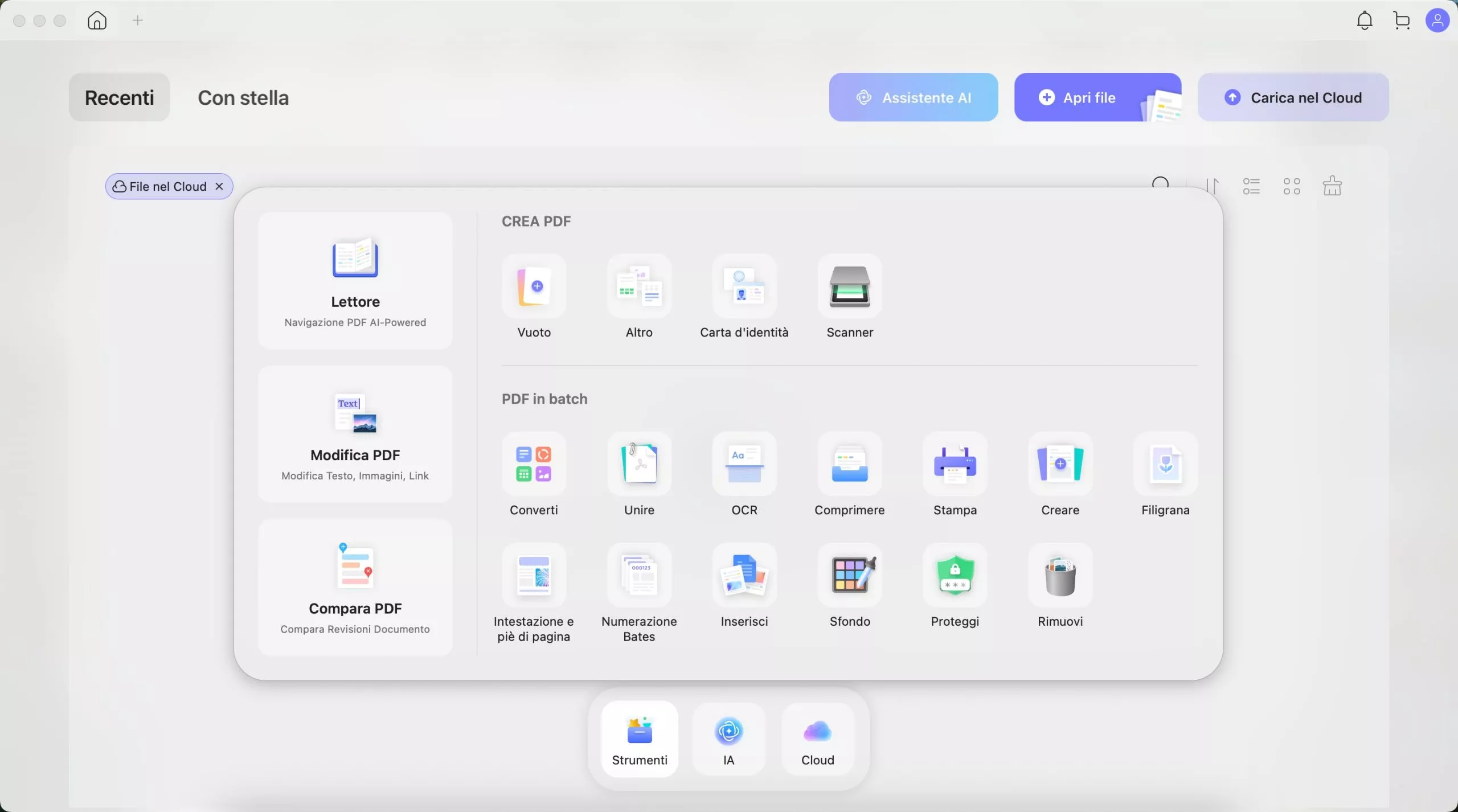
- Lettore: Utilizza l'AI intelligente per una lettura avanzata dei PDF.
- Modifica PDF: Funzioni per modificare testo, immagini e collegamenti nei PDF.
- Confronta: Questa opzione ti aiuta a confrontare due file per rilevare le modifiche.
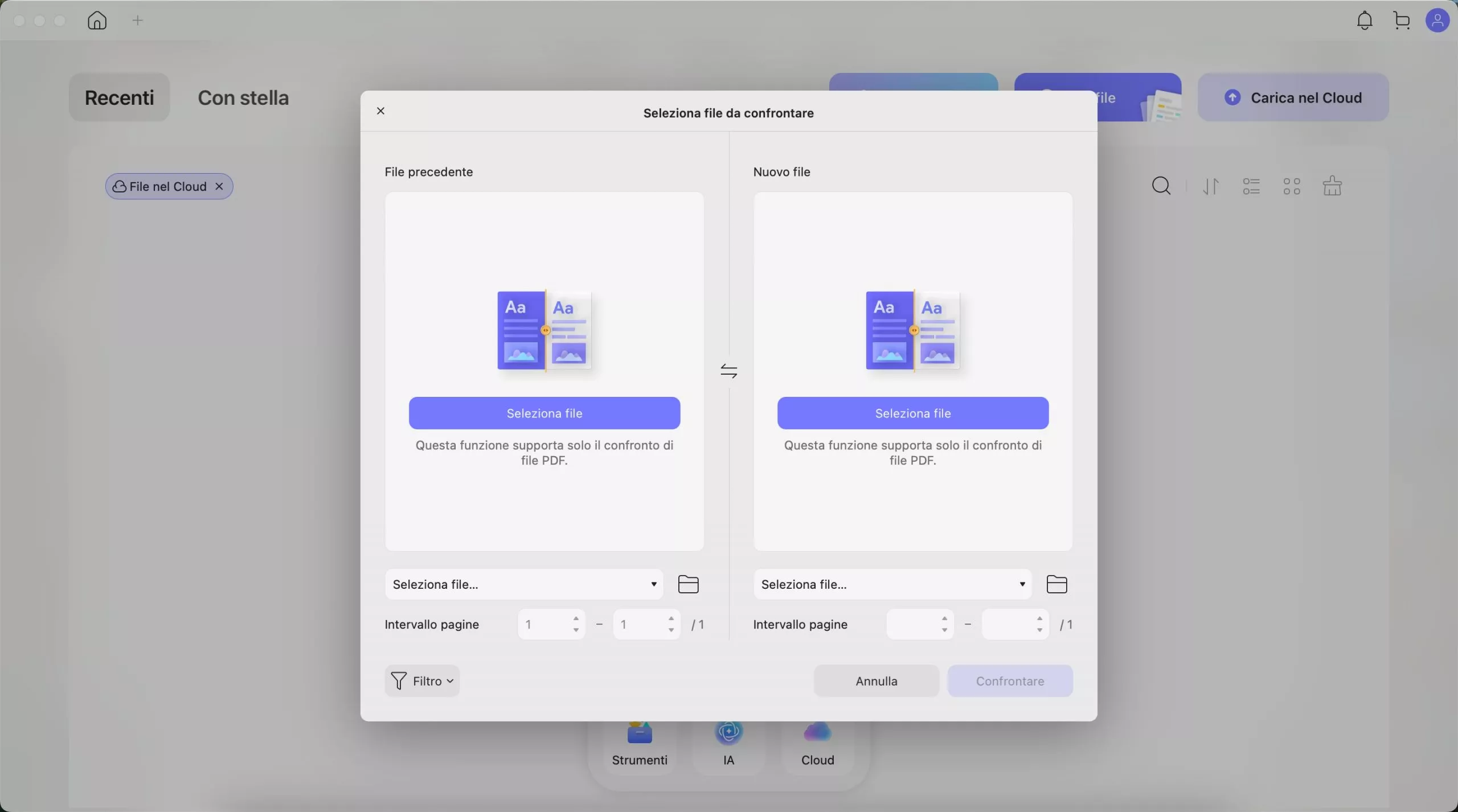
- Crea PDF: Opzioni per un documento vuoto, altri tipi di documento (es. Excel, PPT, Word), carta d'identità e scanner.

- Converti: Converti PDF in Word, PPT, Excel, PNG, JPEG, HTML, PDF/A, ecc. Trasforma documenti Word, Excel, PPT, immagini, pagine vuote, appunti Mac, ecc. in PDF.
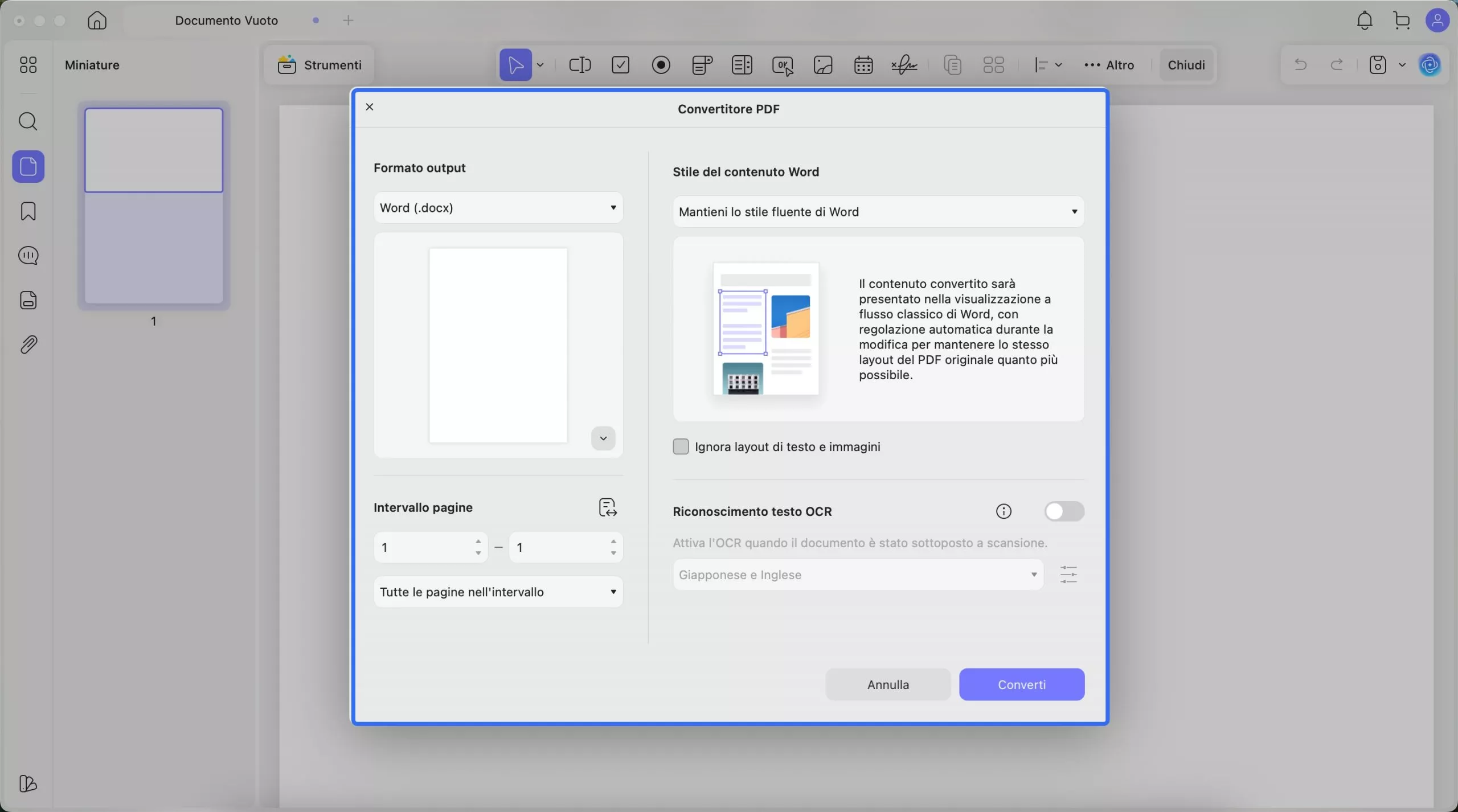
- Unisci: Combina più documenti PDF o immagini in un unico file.
- OCR (Riconoscimento ottico dei caratteri): L'OCR riconosce PDF in 38 lingue per convertire facilmente PDF scansionati, documenti cartacei e immagini in PDF ricercabili e modificabili.
- Comprimi e stampa documenti.
- Aggiungi filigrane, intestazioni e piè di pagina, numerazione Bates.
- Inserisci: Aggiungi un file PDF su più PDF.
- Cifra ed elimina documenti.
Top Menu Toolbars
Quando apri un PDF, potrai trovare il menu in alto con le voci "UPDF", "File", "Modifica", "Vista", "Vai", "Tab", "Finestra" e "Aiuto". Ti mostreremo anche cosa contengono e quando usarle.

- Pulsante UPDF : qui puoi scoprire qual è la versione del tuo UPDF, se c'è un aggiornamento, le impostazioni, come nascondere UPDF, uscire da UPDF e altro ancora.
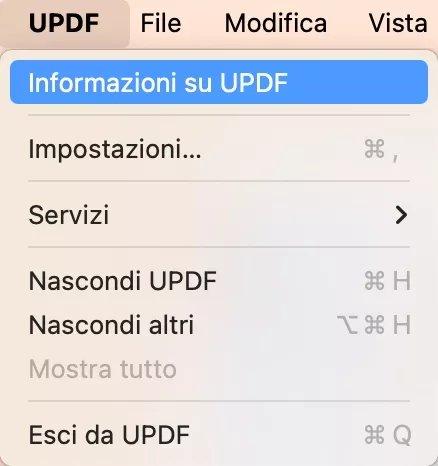
- Pulsante File : nel pulsante File puoi creare un PDF, creare una nuova scheda, creare una nuova finestra, aprire un file, aprirne uno recente, chiudere una scheda, chiudere una finestra, salvare un file se modifichi un PDF, salvare come altro, esportare un PDF in altri formati, elaborare PDF in batch, proteggere un PDF, visualizzare il file nel Finder, controllare le proprietà del file e stampare il PDF.
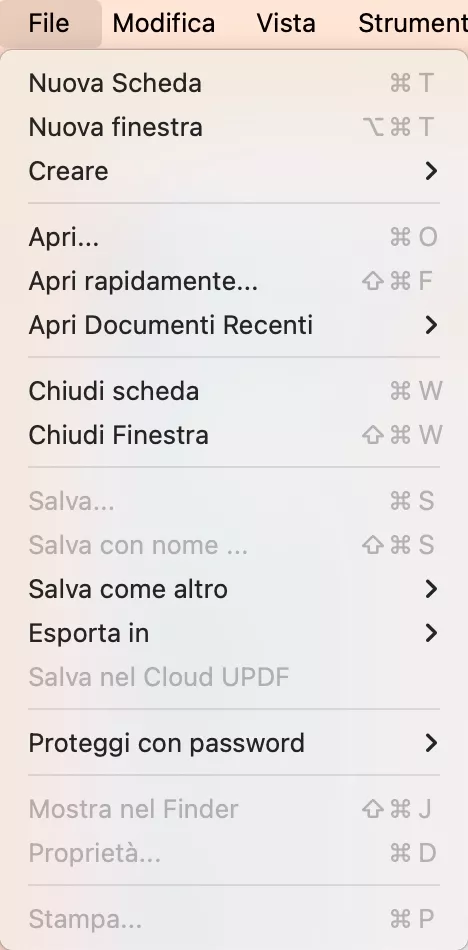
- Pulsante Modifica : utilizza questo pulsante quando sei in modalità "Modifica PDF" e stai apportando modifiche. Qui puoi annullare e ripristinare le modifiche. Puoi tagliare, copiare, incollare, eliminare e selezionare tutto il contenuto.
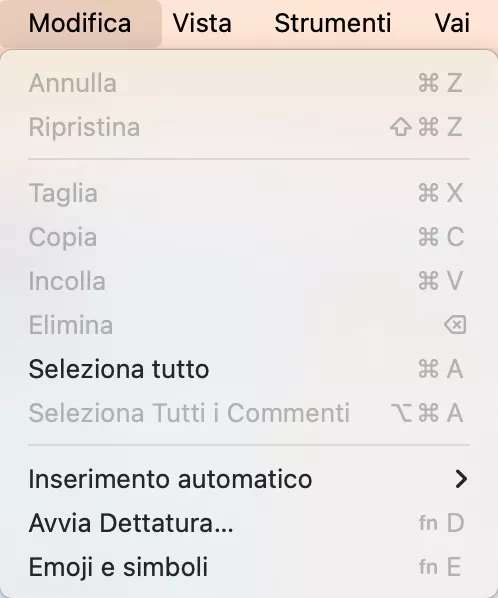
- Pulsante Vista: nel pulsante Visualizza puoi cambiare la modalità di visualizzazione della pagina, ingrandire/ridurre, entrare/uscire dalla modalità a schermo intero, riprodurre il PDF come presentazione e accedere a sezioni di funzionalità come UPDF AI, traduzione PDF e altro ancora.
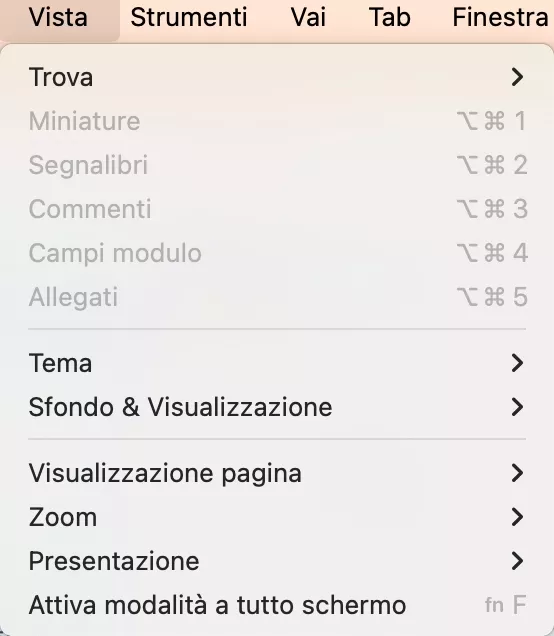
- Pulsante Strumenti : qui puoi riorganizzare, eliminare o inserire pagine. "Ritaglia pagine" e "Dividi pagine" consentono di ritagliare le aree visibili o di dividere i documenti in file separati. Inoltre, puoi aggiungere filigrane, impostare sfondi e modificare intestazioni e piè di pagina. La funzione "Confronta file" rileva le differenze tra i documenti, mentre "Batch" consente di eseguire azioni su più file contemporaneamente.
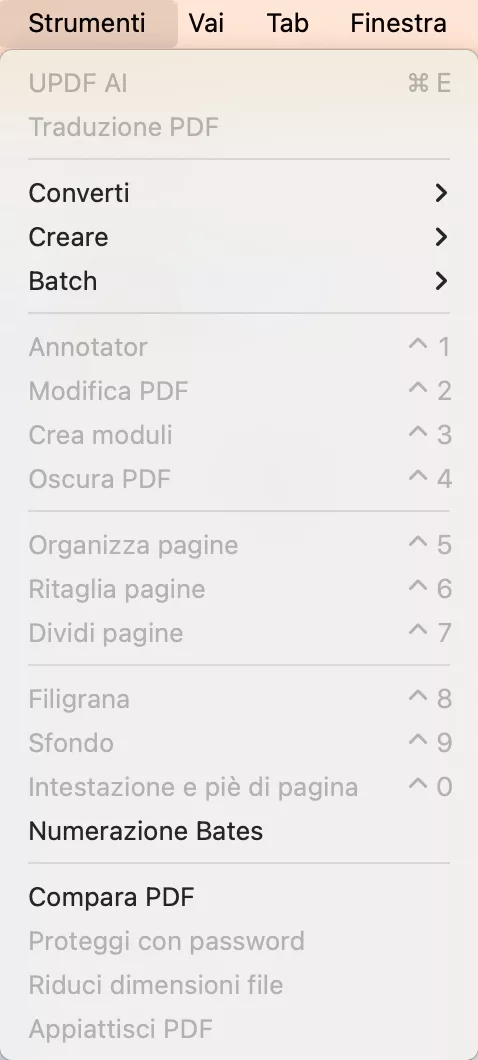
- Pulsante Vai : qui puoi andare alle pagine che ti servono.
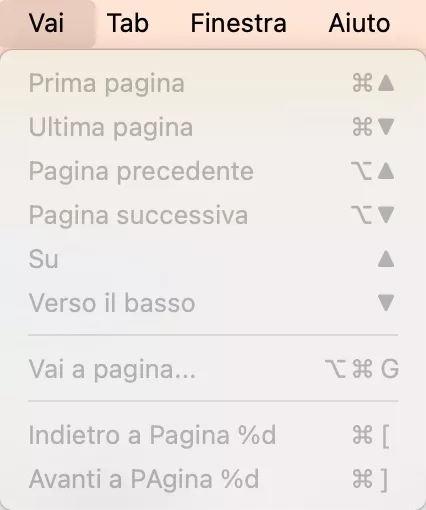
- Pulsante Tab: consente di visualizzare la scheda successiva e quella precedente e di spostare la scheda in una nuova finestra.
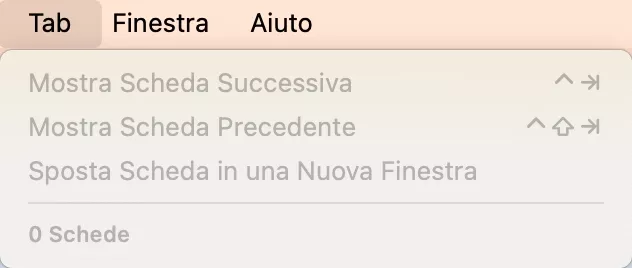
- Pulsante Finestra : nel pulsante Finestra puoi ridurre a icona, ingrandire, affiancare la finestra e altro ancora.
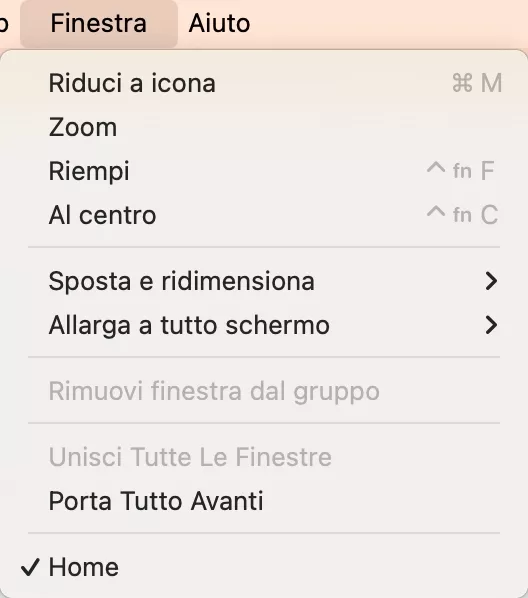
- Pulsante Aiuto: Potrai cercare una funzione specifica di UPDF per trovarla rapidamente, acquistare UPDF Pro, visualizzare il tuo account, accedere alla pagina del prodotto, leggere la guida utente, consultare l'Informativa sulla privacy, ecc.
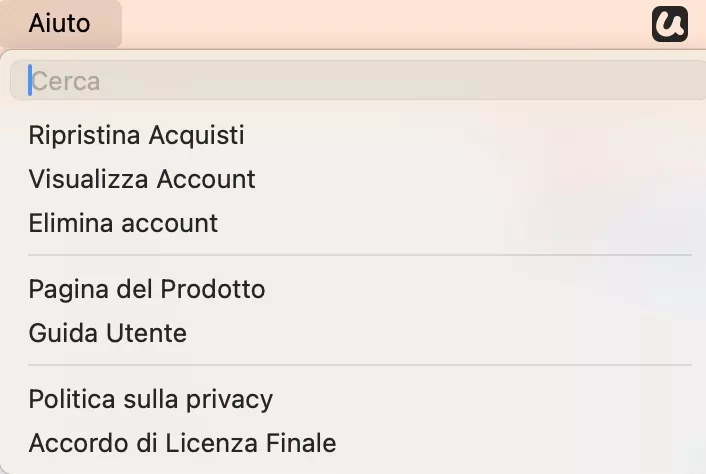
Barre degli strumenti e pannelli delle pagine del documento
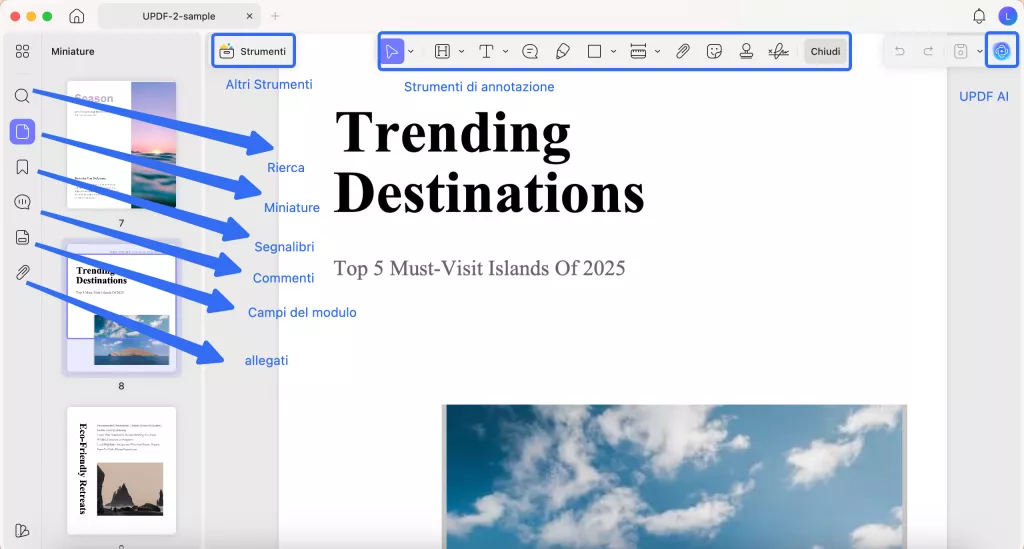
- Menu Principale Sinistro: Quando apri un documento, vedrai una barra degli strumenti principale a sinistra con le funzioni essenziali - Organizza Pagine, Cerca, Miniature, Segnalibri, Allegati, Commenti, Campi Modulo.
- Barra degli Strumenti Superiore: Offre diverse opzioni in base allo strumento selezionato. Di default, include lo strumento selezione, evidenziatore, testo a comparsa, nota adesiva, rettangolo, strumento area, allega file, adesivi, timbri, pulsanti firma.
- Pannello di Navigazione: In fondo al documento trovi un pannello di navigazione con controlli zoom, impostazioni visualizzazione, presentazione, schermo intero e altro.
- Barra degli Strumenti ad Accesso Rapido: Clicca l'icona UPDF AI per aprire il pannello e chattare con il PDF o porre domande all'IA. Cliccando l'icona salva, appare un menu a discesa dettagliato relativo al salvataggio file. Questa barra include anche i pulsanti annulla e ripeti.
Perché non passare alla versione pro per godere di tutte le sue funzionalità? Puoi controllare il prezzo qui: rimarrai sorpreso da quanto è basso.
 UPDF
UPDF
 UPDF per Windows
UPDF per Windows UPDF per Mac
UPDF per Mac UPDF per iPhone/iPad
UPDF per iPhone/iPad UPDF per Android
UPDF per Android UPDF AI Online
UPDF AI Online UPDF Sign
UPDF Sign Modifica PDF
Modifica PDF Annota PDF
Annota PDF Crea PDF
Crea PDF Modulo PDF
Modulo PDF Modifica collegamenti
Modifica collegamenti Converti PDF
Converti PDF OCR
OCR PDF a Word
PDF a Word PDF a Immagine
PDF a Immagine PDF a Excel
PDF a Excel Organizza PDF
Organizza PDF Unisci PDF
Unisci PDF Dividi PDF
Dividi PDF Ritaglia PDF
Ritaglia PDF Ruota PDF
Ruota PDF Proteggi PDF
Proteggi PDF Firma PDF
Firma PDF Redige PDF
Redige PDF Sanziona PDF
Sanziona PDF Rimuovi Sicurezza
Rimuovi Sicurezza Leggi PDF
Leggi PDF UPDF Cloud
UPDF Cloud Comprimi PDF
Comprimi PDF Stampa PDF
Stampa PDF Elaborazione Batch
Elaborazione Batch Cos'è UPDF AI
Cos'è UPDF AI Revisione di UPDF AI
Revisione di UPDF AI Guida Utente per l'Intelligenza Artificiale
Guida Utente per l'Intelligenza Artificiale FAQ su UPDF AI
FAQ su UPDF AI Riassumi PDF
Riassumi PDF Traduci PDF
Traduci PDF Chat con PDF
Chat con PDF Chat con AI
Chat con AI Chat con immagine
Chat con immagine Da PDF a Mappa mentale
Da PDF a Mappa mentale Spiega PDF
Spiega PDF Ricerca Accademica
Ricerca Accademica Ricerca Paper
Ricerca Paper Correttore AI
Correttore AI Scrittore AI
Scrittore AI Assistente Compiti AI
Assistente Compiti AI Generatore Quiz AI
Generatore Quiz AI Risolutore Matematico AI
Risolutore Matematico AI PDF a Word
PDF a Word PDF a Excel
PDF a Excel PDF a PowerPoint
PDF a PowerPoint guida utente
guida utente Trucchi UPDF
Trucchi UPDF faq
faq Recensioni UPDF
Recensioni UPDF Centro download
Centro download Blog
Blog Notizie
Notizie spec tec
spec tec Aggiornamenti
Aggiornamenti UPDF vs. Adobe Acrobat
UPDF vs. Adobe Acrobat UPDF vs. Foxit
UPDF vs. Foxit UPDF vs. PDF Expert
UPDF vs. PDF Expert